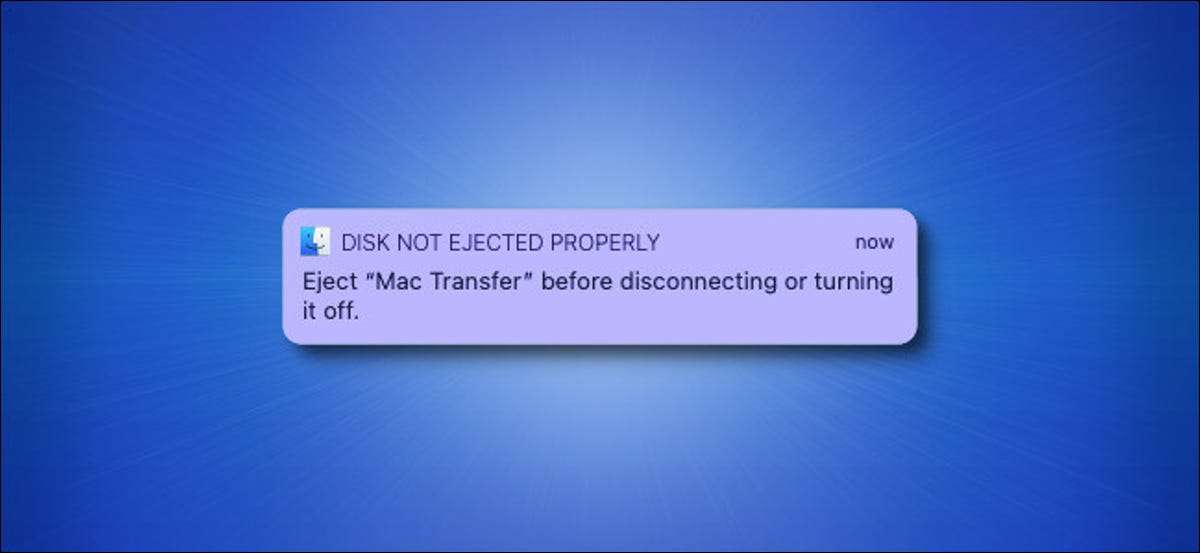
Nếu bạn đột nhiên rút ổ đĩa di động khỏi máy Mac, bạn sẽ thấy thông báo này ở góc trên bên phải màn hình của bạn: "Đĩa không bị đẩy ra đúng cách." Nhưng nó có nghĩa là gì, và tại sao bạn cần đẩy ra trước khi rút ổ đĩa? Hãy giải thích.
Bạn cần phải đẩy ra trước khi rút phích cắm
Xem thông báo "Đĩa không bị đẩy ra đúng" có nghĩa là bạn đã rút ổ đĩa di động trước khi sử dụng quá trình "đẩy phần mềm" của MacOS. Pop-up bảo bạn đẩy đĩa "trước khi ngắt kết nối hoặc tắt nó."
Đẩy các vết rộ của nó trở lại phương tiện di động như đĩa mềm và đĩa CD-ROM được sử dụng để đẩy ra vật lý từ một ổ đĩa. MAC sớm đáng chú ý sử dụng chúng Cơ chế đẩy tự động (Thay vì nút nhả thủ công được tìm thấy trên PC) phải được kích hoạt trong chính phần mềm Macintosh OS.

Có một số cách khác nhau để đẩy ra một ổ đĩa, nhưng dễ nhất là chọn ổ đĩa trong Finder và chọn Tệp & GT; Đẩy từ thanh menu (hoặc nhấn Command + E trên bàn phím của bạn). Bạn cũng có thể kéo ổ đĩa vào thùng rác của mình để đẩy nó lên nếu bạn nhìn thấy nó trên máy tính để bàn của bạn.
Ngày nay, nhiều phương tiện di động nhất không đẩy ra vật lý, nhưng lệnh vẫn là một cách để cảnh báo máy Mac của bạn mà bạn sắp rút ổ đĩa. Đây là lý do tại sao bạn nên làm điều đó.
Đẩy bảo vệ dữ liệu của bạn và ổ đĩa của bạn
Có ba lý do chính tại sao đẩy ra một ổ đĩa có thể tháo rời trong MacOS trước khi rút phích cắm, đó là một ý tưởng tốt.
Khi một ổ đĩa có thể tháo rời, điều đó có nghĩa là có khả năng bạn có thể rút ổ đĩa trước khi hoạt động đọc hoặc ghi hoàn tất, có khả năng làm hỏng dữ liệu. Tùy thuộc vào mức độ sử dụng nhiều đến mức lực hệ thống của bạn là (và bạn đang chuyển bao nhiêu dữ liệu), các quy trình này có thể được xếp hàng và sẽ không hoàn thành trong một thời gian.
Khi bạn đẩy ổ đĩa của mình, bạn đang cảnh báo macos mà bạn sắp rút ổ đĩa và điều này cung cấp cho MacOS và bất kỳ ứng dụng nào bạn đang sử dụng cơ hội để hoàn thành tất cả các thao tác đọc và ghi trước khi rút phích cắm.
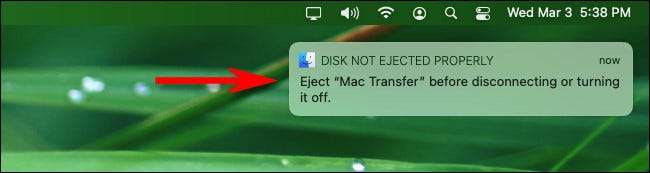
Lý do chính thứ hai để đẩy ra là đôi khi, Mac của bạn tăng tốc quá trình ghi rõ ràng cho một ổ đĩa di động Tạm thời giữ một bản sao dữ liệu được sao chép trong bộ nhớ . Điều này được gọi là ghi nhớ cache. Đẩy cho phép quá trình ghi được lưu trong bộ nhớ cache để hoàn tất trước khi bạn rút phích cắm, đảm bảo rằng không có dữ liệu nào sẽ bị mất. Đây là một thỏa thuận lớn hơn nhiều trong những ngày tốc độ thông lượng USB chậm (và máy Mac cũng chậm hơn), nhưng ngay cả bây giờ, bạn vẫn có khả năng hủy dữ liệu của mình nếu bạn rút phích cắm quá sớm sau khi bạn nghĩ rằng một quá trình sao chép hoàn tất.
Và cuối cùng, đẩy ra cho phép máy Mac của bạn với Loại bỏ một cách an toàn khỏi thiết bị Khi tất cả các hoạt động truyền dữ liệu hoàn tất. Đối với một số thiết bị nhỏ hơn nhận được sức mạnh của chúng từ chính ổ cắm USB hoặc Thunderbolt, đây có thể là một vấn đề lớn. Ví dụ, đột nhiên cắt nguồn cho đĩa cứng kéo sợi có khả năng làm hỏng ổ đĩa. Ngay cả các ổ đĩa flash cũng cần sức mạnh để hoàn thành các hoạt động viết thành công và bạn có thể rút phích cắm một quá sớm. Đẩy gửi gửi tín hiệu đến ổ đĩa để tắt nguồn một cách duyên dáng.
CÓ LIÊN QUAN: Khi nào bạn nên "đẩy" đúng loại ngón tay cái của bạn?
Tôi có cần đẩy đĩa trước khi tôi khởi động lại máy Mac không?
Thực hành đẩy các ổ đĩa có thể tháo rời có dẫn một số để tự hỏi Cho dù bạn cần đẩy đĩa trước khi khởi động lại máy Mac của mình. Câu trả lời là không, bạn không cần phải đẩy ra trước khi tắt nguồn hoặc khởi động lại. MacOS sẽ tự động kết thúc các hoạt động đọc và ghi như một phần của quá trình tắt máy hoặc khởi động lại.
Windows hơi khác so với Mac
Nếu bạn đang đến máy Mac từ máy Windows, bạn có thể được sử dụng để Có thể nhanh chóng loại bỏ một ổ đĩa mà không bị đẩy ra (hoặc "xóa an toàn," khi Windows gọi nó). Đó là bởi vì Windows tiếp tục ghi bộ nhớ đệm bị vô hiệu hóa theo mặc định, do đó bạn sẽ ít mất dữ liệu hơn nhiều so với hoạt động chuyển khoản hiện không đang được tiến hành.
Trên máy Mac, không có tùy chọn nào để tắt bộ nhớ đệm ghi cho phương tiện di động, vì vậy bạn luôn cần phải đẩy ra. Khi nói đến dữ liệu của bạn, tốt hơn là được an toàn hơn là xin lỗi.
CÓ LIÊN QUAN: Làm thế nào để không bao giờ "loại bỏ một cách an toàn" một ổ USB một lần nữa trên Windows 10







